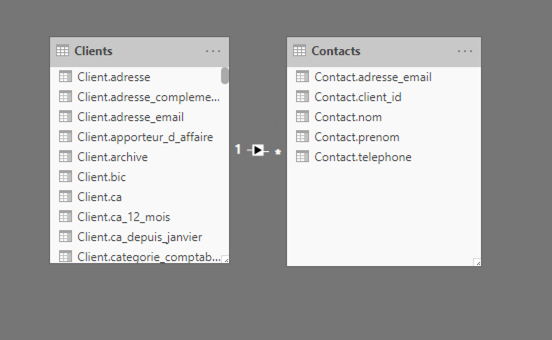API
Administration & Configuration
Administration & Configuration
Pour bénéficier de la connexion entre Eden et Power BI, il faut posséder au préalable une clé API Eden , fournie par votre administrateur Eden.
Depuis PowerBI Desktop, Obtenir des données > sélectionner la source Web
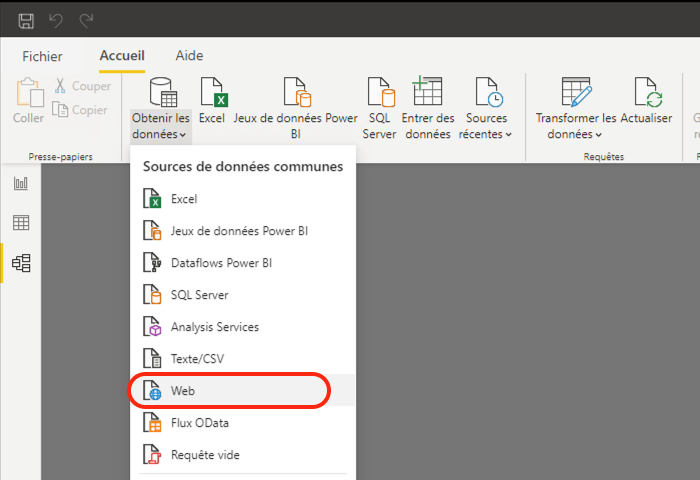
Chaque requête correspond à l'interrogation des données d'une table.
Les appels API peuvent être complétées par des paramètres supplémentaires :
Exemple pour appeler la liste des contacts d'Eden CRM :
https://votreurl/api/contact/list
Dans l'entête de requête, renseigner le paramètre X-Client-Id et la valeur de votre clé API
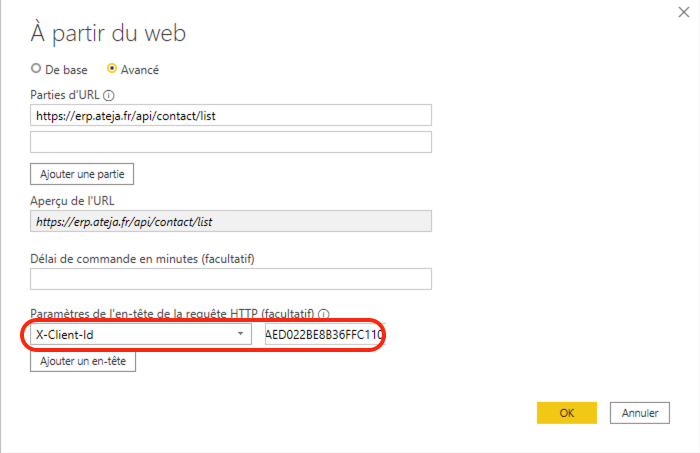
La connexion s'effectue en mode anonyme. l'authentification est assurée par la clé API fournie à l'étape précédente.
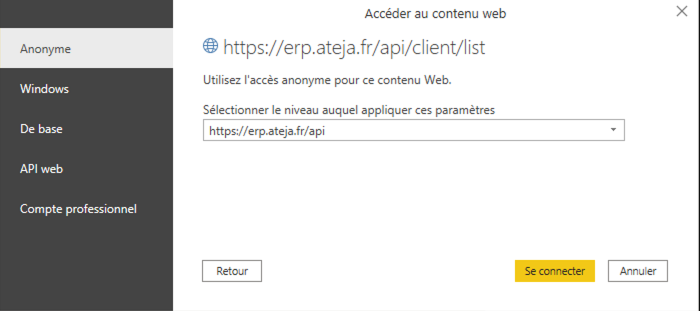
Transformation du résultat de la requête
Suite au succès de l'appel à l'API , les résultats sont renvoyés dans le format JSON. Les étapes suivantes vont permettre de transformer le JSON en table et sélectionner les colonnes utiles à votre requête.
Sélectionner la List, en cliquant sur Données : List dans le tableau de résultat.
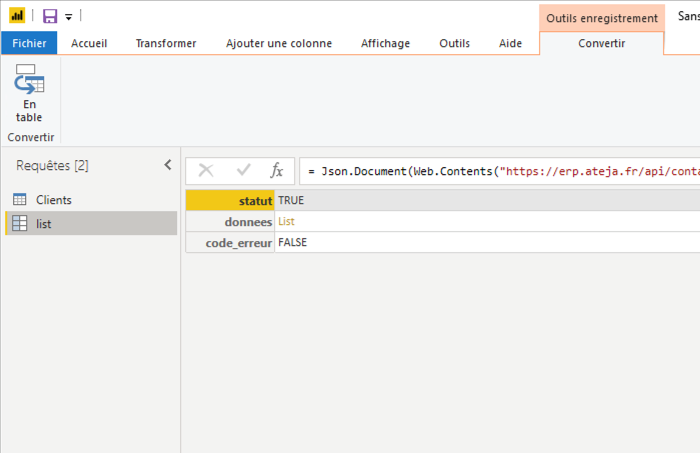
Convertir la liste en table en cliquant sur le bouton d'action présent dans le menu :
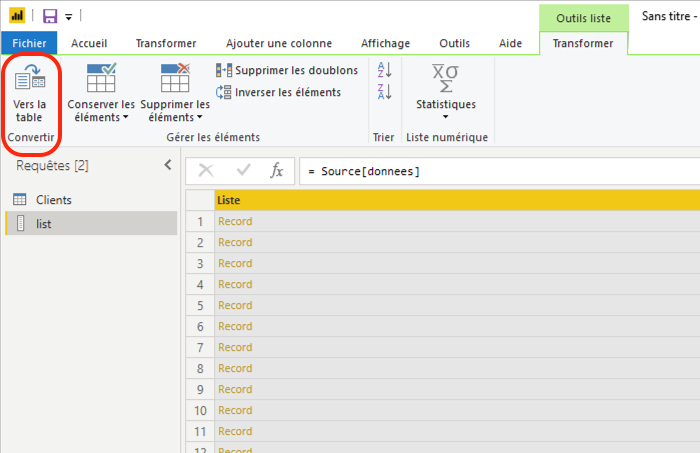
Conserver les paramètres par défaut et valider avec le bouton OK
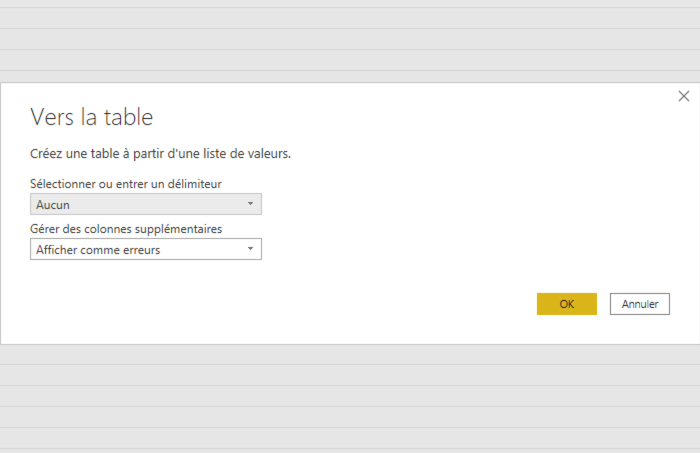
La liste est convertie en table.
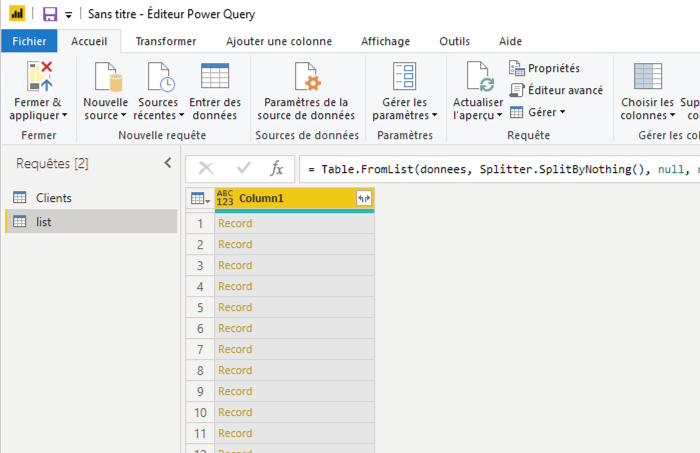
Renommer votre colonne de données.
Exemple ici : Contact.
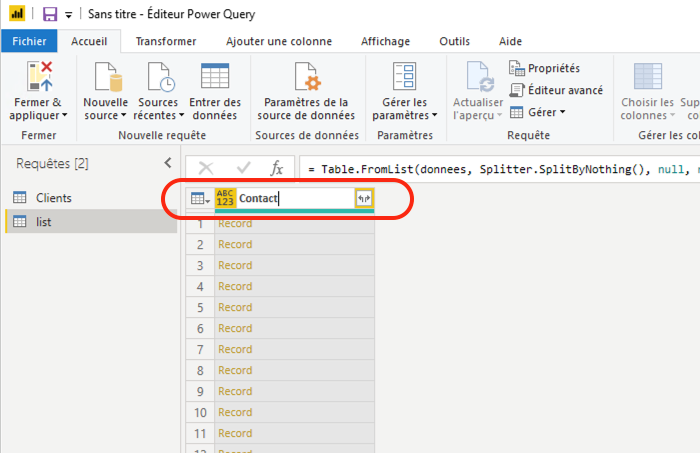
En cliquant sur l'icône présente en haut à droite de la colonne de données, Splitter les colonnes.
Conserver les colonnes utiles à votre requête en les sélectionnant.
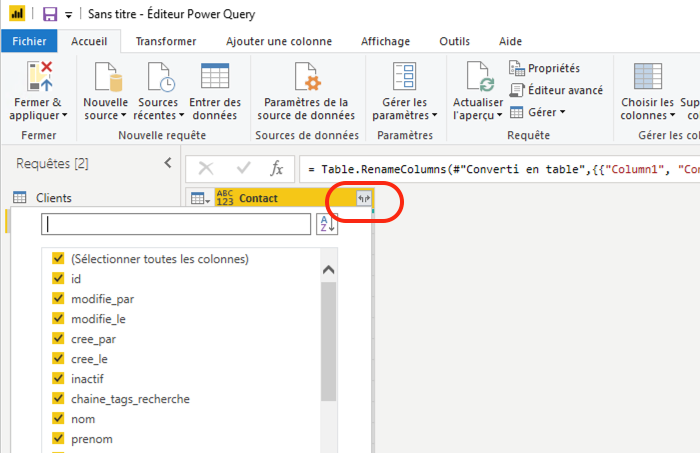
Vos colonnes sont prêtes
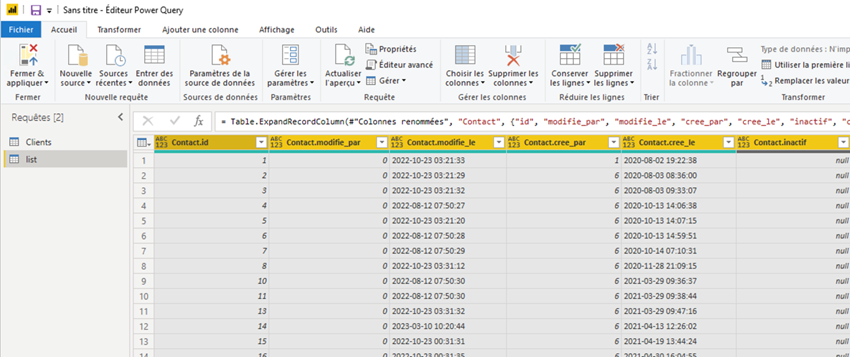
Vous pouvez renommer la requête.
Exemple ici : Contacts
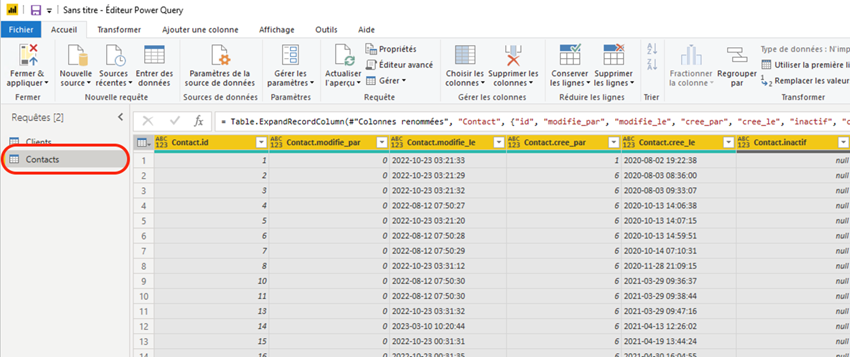
Enregistrer votre requête. Les opérations de paramétrage de la connexion et de transformation des données sont enregistrées dans la requête. Ces paramètres peuvent être modifiés en passant par l'éditeur avancé de requête (mode éditeur texte).
Vos données sont disponibles dans le modèle de données.